Cara Menggunakan Discord di Android dan iPhone, dari A Sampai Z - suara
Cara Menggunakan Discord di Android dan iPhone, dari A Sampai Z
Minggu, 03 April 2022 | 18:35 WIB
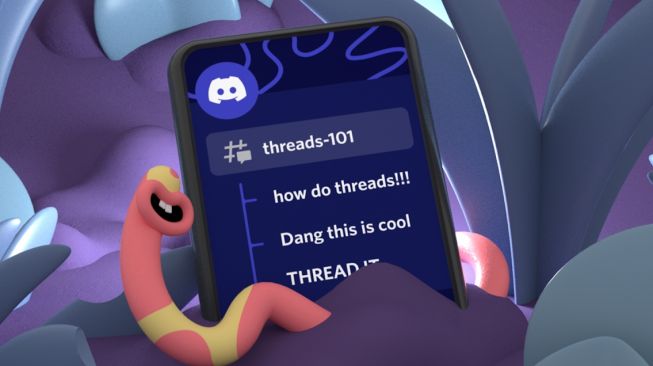
Suara.com - Kerap mendengar istilah "Discord" di dunia game online? Ini salah satu aplikasi voice chat yang biasanya digunakan untuk membentuk grup para gamer.
Alur menggunakan aplikasi Discord ini bisa dibilang cukup mudah dipahami pengguna baru.
![Platform chat, Discord. [Discord]](https://media.suara.com/pictures/653x366/2021/04/21/68650-platform-chat-discord.jpg)
Yuk, simak cara menggunakan Discord di Android dan iPhone:
1. Pastikan telah memiliki aplikasi Discord yang bisa didownload di Google Play Store maupun di App Store
2. Jika telah selesai menginstall aplikasi Discord langkah selanjutnya membuat akun Discord
3. Untuk membuat akun pilih dan klik menu "Register"
4. Selanjutnya masukkan nomor HP maupun alamat email sebagai akun Discord
5. Ikuti langkah selanjutnya sesuai yang ada di arahan
6. Setelah selesai membuat akun, hanya perlu "login"
7. Lalu tambahkan teman Discord dengan cara klik menu "Add Friend" > "Username" (username akun milik teman)
8. Selain itu juga bisa mendapatkan teman Discord dari rekan-rekan sekitar saat ini, hanya perlu menggunakan fitur "Nearby Scan"
Selain itu juga bisa membuat server Discord yang nantinya bisa dimasuki oleh teman diundang dari pemberian link. Cara membuat server discord:
1. Bukalah aplikasi Discord yang ada di HP Android atau iPhone masing-masing
2. Setelah itu klik ikon "+" yang ada di bagian bawah halaman
3. Lalu pilih menu "Creat My Own" selain itu aplikasi ini juga menawarkan berbagai template yang sering digunakan seperti community, gaming, study dan group
4. Masuk dan ketikkan nama dari server discord yang akan dibuat
Cara mengatur Akun Discord:
Agar lebih menarik serta mudah dipahami oleh para pembacanya, direkomendasikan untuk mengedit akun masing-masing agar semakin dilirik pengguna lain. Caranya:
1. Bukalah aplikasi Discord masing-masing
2. Setelah itu pilih dan klik ikon "bulatan" yang biasanya berisi foto masing-masing yang ada di pojok kanan bawah
3. Lalu aturlah beberapa menu lainnya seperti mengganti username Discord, mengganti email, mengganti nomor HP, mengganti password, dan mengaktifkan two factor authentication.
Cara melakukan Panggilan Suara, Panggilan video, dan Kirim Pesan di Discord dengan teman:
1. Bukalah daftar teman di Discord
2. Kemudian ketuk dan pilih di salah satu foto profil teman yang ingin diajak chat maupun dipanggil
3. Ketik pesan yang ingin disampaikan dan kirimkan
4. Jika ingin melakukan panggilan telepon klik ikon "telepon"
5. Jika ingin melakukan panggilan video klik ikon "kamera".
Sofia Ainun Nisa